Содержание:
Часто покупка техники, уже бывшей в употреблении, вызывает много вопросов и опасений. Касается это и выбора ноутбука. Благодаря приобретению ранее использованных устройств можно сэкономить значительную сумму денег, однако подходить к процессу приобретения нужно внимательно и с умом. Далее мы рассмотрим несколько основных параметров, на которые следует обращать внимание при выборе б/у ноутбука.
Проверяем ноутбук при покупке
Не все продавцы хотят обмануть покупателей, тщательно скрывая все дефекты своего устройства, однако всегда следует протестировать товар перед тем, как отдавать за него деньги. В этой статье мы разберем основные моменты, на которые стоит обязательно обратить внимание при выборе устройства, уже бывшего в употреблении.
Внешний вид
Перед запуском устройства в первую очередь необходимо изучить его внешний вид. Присмотритесь, нет ли на корпусе сколов, трещин, царапин и других подобных повреждений. Чаще всего наличие таких нарушений свидетельствует о том, что ноутбук роняли или где-то ударили. Во время проверки девайса у вас не будет времени разбирать его и тщательно проверять все комплектующие на наличие дефектов, поэтому если видите отчетливые внешние повреждения корпуса, то лучше не приобретать данное устройство.

Загрузка операционной системы
Важным этапом является включение ноутбука. Если загрузка ОС прошла успешно и относительно быстро, значит, шансы получить действительно исправное устройство возрастают в несколько раз.
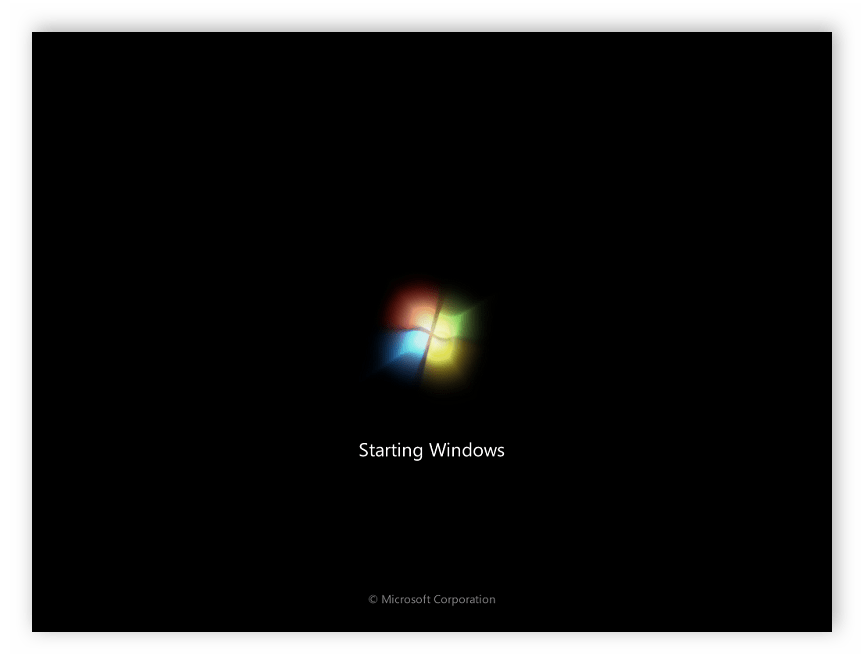
Никогда не покупайте б/у ноутбук без установленной на него Windows или любой другой ОС. В таком случае, вы никак не заметите неисправность жесткого диска, наличие битых пикселей или других дефектов. Не верьте никаким аргументам продавца, а требуйте наличие установленной ОС.
Матрица
После успешной загрузки операционной системы ноутбук должен немного поработать без тяжелых нагрузок. На этой уйдет минут десять. За это время можно проверить матрицу на наличие битых пикселей или других дефектов. Заметить такие неисправности будет проще, если обратиться за помощью к специальным программам. В нашей статье по ссылке ниже вы найдете список лучших представителей подобного софта. Воспользуйтесь любой удобной программой для проверки экрана.
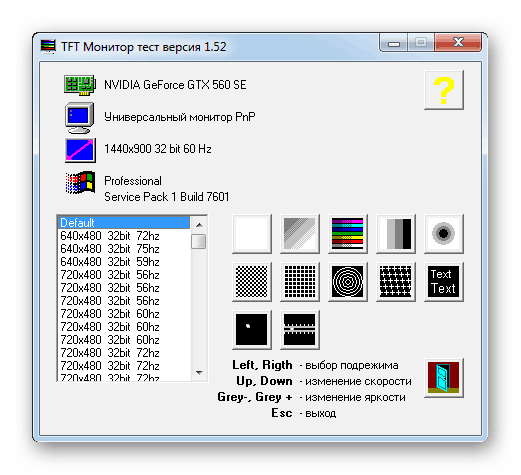
Подробнее: Программы для проверки монитора
Жесткий диск
Корректная работа жесткого диска определяется достаточно просто – по звуку при перемещении файлов. Вы можете, например, взять папку с множеством файлов и переместить ее на другой раздел жесткого диска. Если во время выполнения данного процесса HDD гудит или щелкает, потребуется произвести его проверку специальными программами, например Victoria, дабы определить его работоспособность.
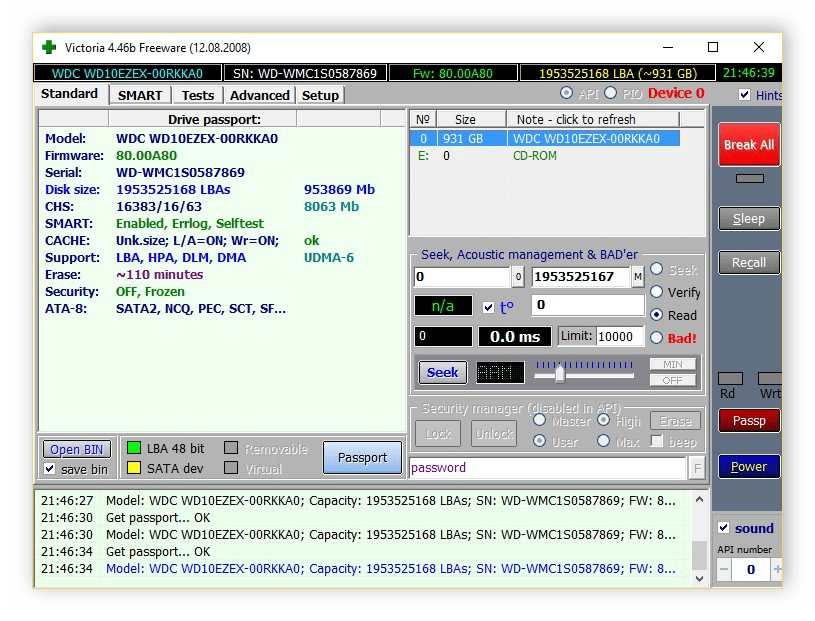
Подробнее об этом читайте в наших статьях по ссылкам ниже:
Как проверить жесткий диск на работоспособность
Программы для проверки жесткого диска
Видеокарта и процессор
В операционной системе Windows любой пользователь, приложив минимальное количество усилий, может изменить имя каждого установленного в ноутбуке комплектующего. Такая махинация позволяет вводить незнающих покупателей в заблуждение и предлагать девайс под видом модели помощнее. Изменения проводятся как в самой ОС, так и в BIOS, поэтому для проверки подлинности всех комплектующих потребуется использовать сторонний софт. Для достоверных результатов лучше взять сразу несколько проверенных программ и закинуть их себе на флешку.
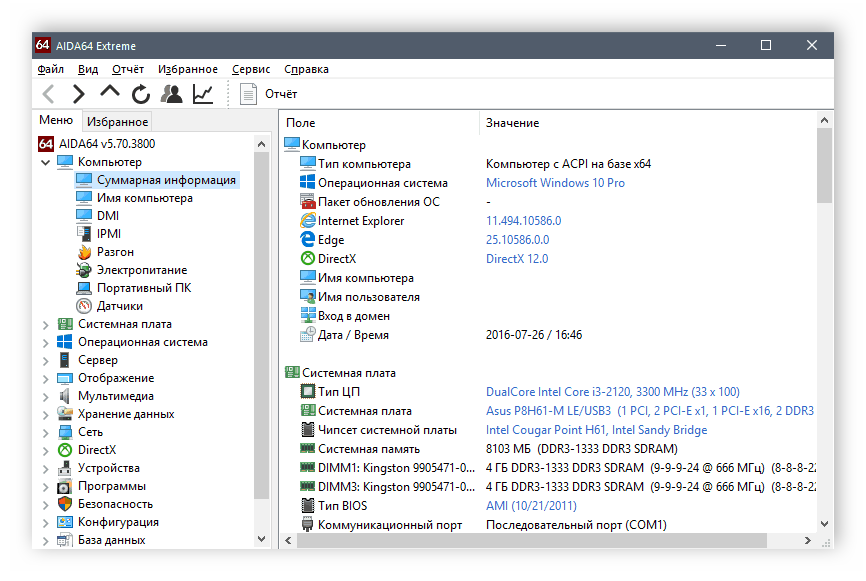
С полным списком программного обеспечения для определения железа ноутбука вы можете ознакомиться в статье по ссылке ниже. Весь софт предоставляет практически одинаковые инструменты и функции, а также в нем разберется даже неопытный пользователь.
Подробнее: Программы для определения железа компьютера
Охлаждение комплектующих
В ноутбуке сложнее реализовать хорошую систему охлаждения нежели в стационарном компьютере, поэтому даже с полностью рабочими кулерами и хорошей новой термопастой некоторым моделям свойственно перегреваться до состояния замедления работы системы или автоматического аварийного отключения. Мы рекомендуем воспользоваться одним из нескольких простых способов проверки температур видеокарты и процессора. Подробные инструкции вы найдете в наших статьях по ссылкам ниже.
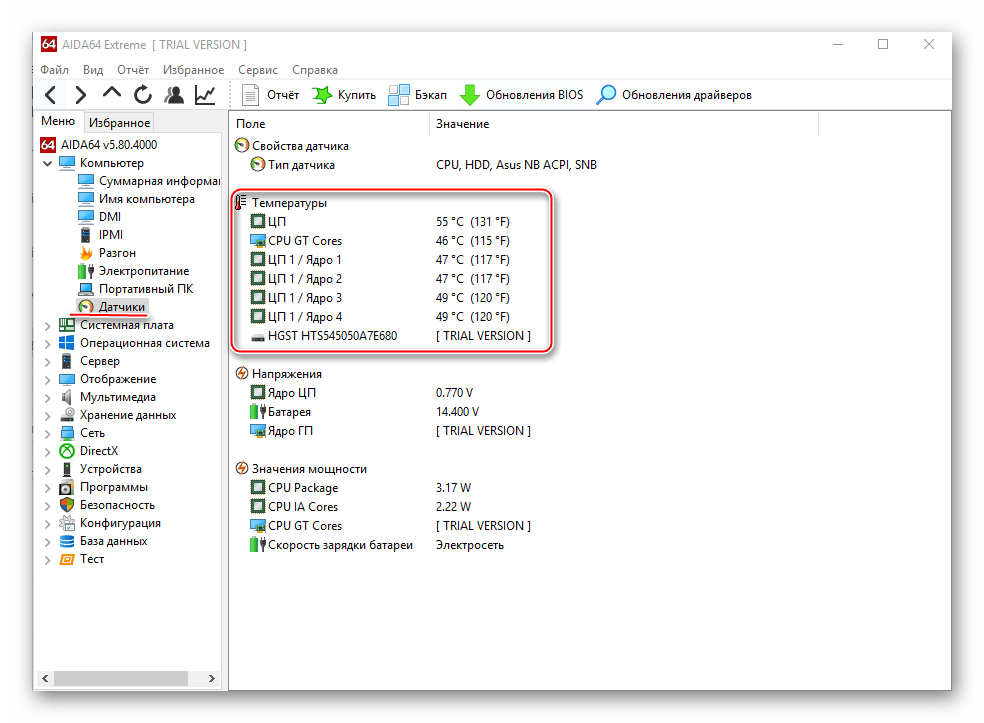
Подробнее:
Мониторинг температуры видеокарты
Как узнать температуру процессора
Тест производительности
Покупая ноутбук для развлечений, каждый пользователь желает поскорее узнать его производительность в любимой игре. Если вы смогли договориться с продавцом о том, чтобы он заранее установил на устройство несколько игр или сами принесли на проверку все необходимое, то здесь достаточно запустить любую программу по мониторингу ФПС и системных ресурсов в играх. Представителей подобного софта существует достаточно много. Выберите любую подходящую программу и проведите тестирование.
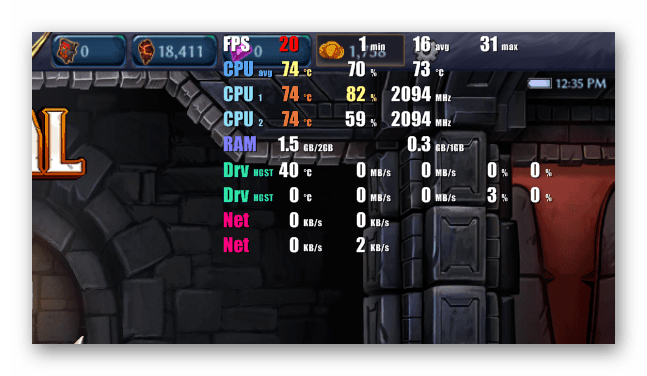
Читайте также: Программы для отображения FPS в играх
Если возможности запустить игру и провести проверку в реальном времени нет, то предлагаем воспользоваться специальными программами по тестированию видеокарт. Они проводят автоматические тесты, после чего выводят на экран результат о производительности. Подробнее со всеми представителями подобного софта читайте в статье по ссылке ниже.
Подробнее: Программы для тестирования видеокарт
Аккумулятор
За время тестирования ноутбука его аккумулятор вряд ли успеет полностью разрядиться, поэтому стоит попросить продавца заранее опустить его заряд до сорока процентов, чтобы вы смогли оценить его работоспособность и износ. Конечно, можно засечь время и подождать пока он сам разрядится, однако это долго и не нужно. Куда проще заранее подготовить программу AIDA64. Во вкладке «Электропитание» вы найдете всю необходимую информацию по аккумулятору.
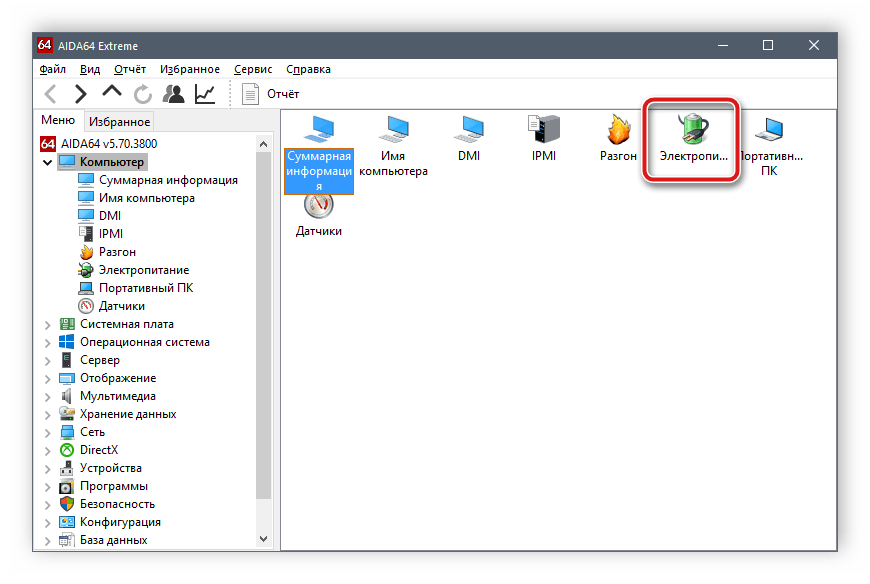
Читайте также: Использование программы AIDA64
Клавиатура
Достаточно открыть любой текстовый редактор, чтобы проверить работоспособность клавиатуры ноутбука, однако не всегда это делать удобно. Мы же рекомендуем обратить внимание на несколько удобных онлайн-сервисов, позволяющих максимально ускорить и упростить процесс проверки. По ссылке ниже вы найдете подробные инструкции по использованию нескольких сервисов для проверки клавиатуры.
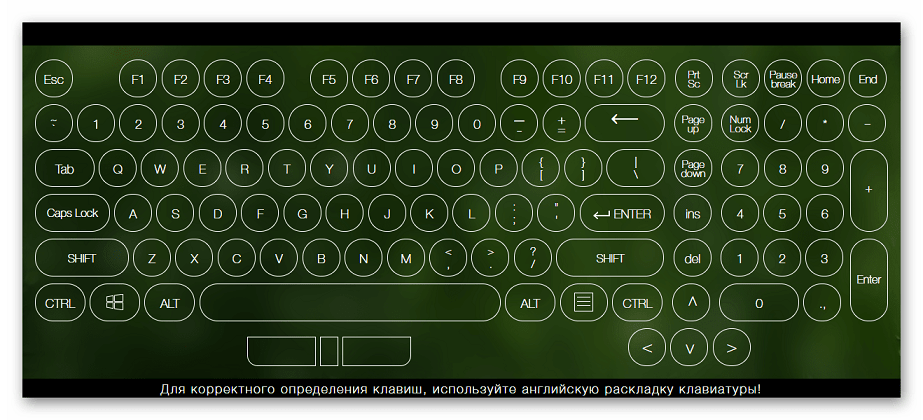
Подробнее: Проверка клавиатуры онлайн
Порты, тачпад, дополнительные возможности
Осталось дело за малым – проверить все присутствующие разъемы на работоспособность, сделать то же самое с тачпадом и дополнительными функциями. Большинство ноутбуков обладают встроенным Bluetooth, Wi-fi и веб-камерой. Не забудьте проверить их любым удобным способом. Кроме этого желательно взять с собой наушники и микрофон, если потребуется проверка разъемов их подключения.
Читайте также:
Настройка тачпада на ноутбуке
Как включить Wi-Fi
Как проверить камеру на ноутбуке
Сегодня мы подробно рассказали об основных параметрах, на которые необходимо обращать внимание при выборе ноутбука, уже бывшего в употреблении. Как видите, в данном процессе нет ничего сложного, достаточно лишь тщательно протестировать все самое важное и не упустить определеннее детали, скрывающие дефекты устройства.
 Наш Telegram каналТолько полезная информация
Наш Telegram каналТолько полезная информация
 Как набрать римские цифры на компьютере
Как набрать римские цифры на компьютере
 Как сменить пользователя на компьютере
Как сменить пользователя на компьютере
 Изменение времени на компьютере
Изменение времени на компьютере
 Подключение ноутбука к беспроводной сети
Подключение ноутбука к беспроводной сети
 Создание красивого рабочего стола
Создание красивого рабочего стола
 Устранение проблемы «Вам необходимо разрешение на выполнение этой операции»
Устранение проблемы «Вам необходимо разрешение на выполнение этой операции»
 Устранение ошибки «Операция отменена вследствие действующих для компьютера ограничений»
Устранение ошибки «Операция отменена вследствие действующих для компьютера ограничений»
 Узнаем точное название ноутбука HP
Узнаем точное название ноутбука HP
 Сброс настроек ноутбука Acer до заводских
Сброс настроек ноутбука Acer до заводских
 Исправление ошибки «No Bootable Device» на ноутбуке Acer
Исправление ошибки «No Bootable Device» на ноутбуке Acer
 Отключение рекламы в нижнем правом углу рабочего стола
Отключение рекламы в нижнем правом углу рабочего стола
 Устранение тормозов в играх на компьютере или ноутбуке
Устранение тормозов в играх на компьютере или ноутбуке
 Запуск программ от имени администратора
Запуск программ от имени администратора
 Как узнать диагональ монитора компьютера
Как узнать диагональ монитора компьютера
 Как узнать стиль разделов накопителя
Как узнать стиль разделов накопителя
 Вход в iCloud с Windows-ПК
Вход в iCloud с Windows-ПК
 Создание образа ISO на компьютере
Создание образа ISO на компьютере
 Как смотреть телевизор через интернет на компьютере
Как смотреть телевизор через интернет на компьютере
 Как скачать и установить игру на компьютер
Как скачать и установить игру на компьютер
 Подключение дисковода к компьютеру
Подключение дисковода к компьютеру lumpics.ru
lumpics.ru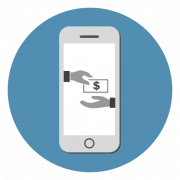




Спасибо! Статья очень познавательная. Никаких особых трудностей не возникло во время работы)